Come scaricare e aggiornare il driver Intel NUC [facilmente]
Pubblicato: 2023-04-24Stai cercando di aggiornare il driver Intel NUC? Sei nel posto giusto, leggilo completamente per scaricare e aggiornare facilmente il driver.
The Next Unit of Computer di Intel è un dispositivo di fattore che ha lo scopo di offrire un'esperienza PC completa. Ha dimostrato di avere successo per le persone alla ricerca della potenza delle risorse del PC, ma lo porta come dispositivo portatile o laptop. Sebbene questi dispositivi siano estremamente utili, il problema principale per gli utenti è stato l'aggiornamento dei driver per gli stessi.
Se anche tu sei qui alla ricerca di soluzioni, per eseguire il download del driver Intel NUC questo articolo fa per te. Nel seguente tutorial, abbiamo menzionato metodi manuali e automatici per scaricare, aggiornare e installare il driver più recente per Windows 11, 10 o altri dispositivi. Quindi, senza ulteriori indugi, iniziamo.
Metodi per il download e l'aggiornamento del driver Intel NUC su Windows 10, 11
Utilizzare uno dei seguenti metodi per installare l'aggiornamento del driver Intel NUC sui dispositivi Windows. Non è necessario applicarli tutti, basta leggere i passaggi per ciascuno e scegliere l'opzione adatta al proprio dispositivo.
Opzione 1: utilizzare il sito Web ufficiale per l'aggiornamento manuale dei driver
Intel è sempre stata un fornitore di servizi di prim'ordine con aggiornamenti regolari e supporto altamente reattivo. Pertanto, se hai il tempo e alcune competenze di base per identificare gli aggiornamenti dei driver, applica i seguenti passaggi.
Passaggio 1: nel browser, apri il sito Web ufficiale di Intel e vai alla sezione Supporto.O semplicemente Clicca Qui.
Passaggio 2: qui puoi trovare i dispositivi classificati in base alla configurazione e alla generazione dei dispositivi.
Passaggio 3: trova semplicemente il tuo dispositivo e fai clic su di esso per trovare il recente aggiornamento del driver disponibile.
Passaggio 4: scarica l'aggiornamento del driver Intel NUC compatibile con il tuo sistema operativo.
Attendere il completamento del download e fare doppio clic sul file una volta terminato. Applicare le istruzioni visualizzate sullo schermo per installare l'ultimo aggiornamento del driver per l'aggiornamento Intel NUC.
Sebbene questo metodo sia affidabile, potrebbe non essere adatto se sei un principiante. E quindi se stai cercando un metodo automatico passa ai seguenti metodi.
Leggi anche: Scarica e aggiorna i driver del chipset Intel per Windows 10, 8, 7
Opzione 2: download automatico del driver Intel tramite Bit Driver Updater
Se desideri semplificare non solo gli aggiornamenti dei driver Intel NUC, ma anche tutti gli altri aggiornamenti dei driver di sistema, passa a un affidabile software di aggiornamento automatico dei driver. Il Bit Driver Updater è una delle scelte migliori per aggiornare i driver con un solo clic. Non solo semplici aggiornamenti dei driver, le seguenti sono alcune caratteristiche degne di nota dello strumento.
- Scansione rapida del sistema
- Driver verificati e affidabili al 100%.
- Autisti certificati WHQL
- Programma gli aggiornamenti
- Enorme database di driver
- Download con un clic
- Backup e ripristino
- Politica di rimborso di 30 giorni
- Assistenza clienti 24 ore su 24, 7 giorni su 7
- Prestazione migliorata
Qui controlla la recensione di Bit Driver Updater
Per sbloccare possibilità complete è necessario eseguire l'aggiornamento alla versione a pagamento di Bit Driver Updater. Scarica il software di aggiornamento del driver qui sotto e installalo sul tuo dispositivo Windows.
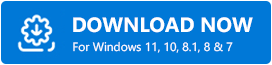
Aggiornamento automatico del driver Intel NUC con Bit Driver Updater
Passaggio 1: avvia il software Bit Driver Updater sul tuo PC o laptop Windows.
Passaggio 2: fare clic sull'opzione Scan Drivers nella finestra principale del software.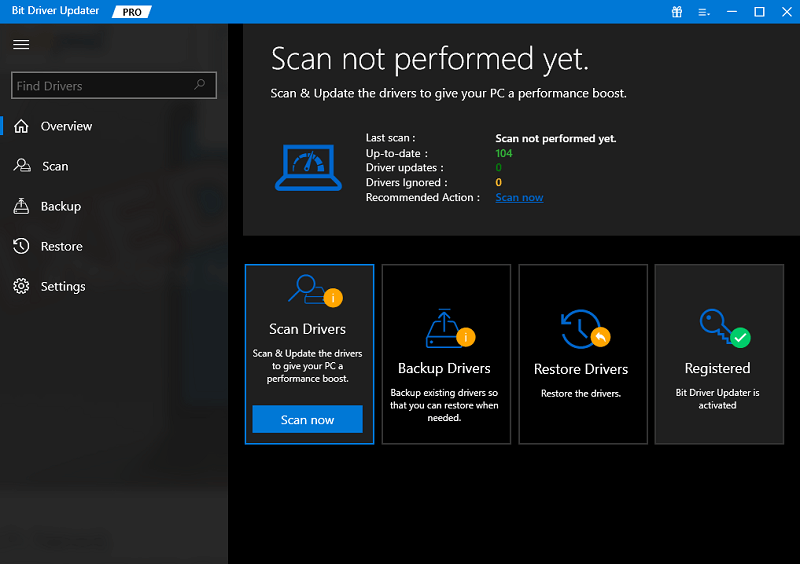

Passaggio 3: al termine della scansione viene visualizzato un elenco completo di driver con aggiornamenti in sospeso.Individua l'aggiornamento del driver Intel NUC e fai clic sul pulsante Aggiorna ora presente accanto ad esso.
Passaggio 4: Inoltre, con la versione a pagamento puoi anche accedere all'opzione Aggiorna tuttoalla fine dell'elenco. Ciò consente agli utenti di scaricare contemporaneamente tutti gli aggiornamenti dei driver in sospeso. 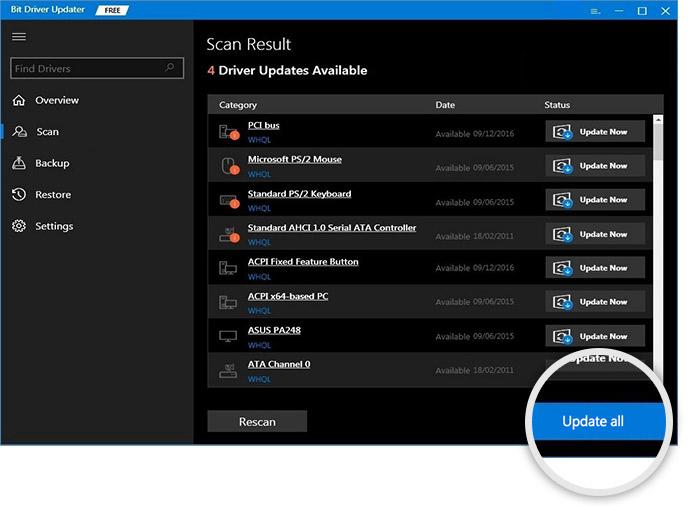
Installa l'aggiornamento del driver e riavvia il PC per applicare gli aggiornamenti. Questo è tutto. Bit Driver Updater rende gli aggiornamenti dei driver semplici e automatici. Anche la versione a pagamento viene fornita con una garanzia di rimborso completa di 30 giorni.
Leggi anche: Download del driver grafico Intel Iris Xe per Windows 10, 8, 7
Opzione 3: aggiorna il driver Intel con Gestione dispositivi
Se non vuoi fare affidamento su software di terze parti, Windows ha un'utilità integrata per aggiornare i driver. La directory Device Manager offre un metodo parzialmente manuale per scaricare gli aggiornamenti dei driver Intel NUC o altri aggiornamenti dei driver.
Applicare le istruzioni sottostanti per aggiornare il driver da Gestione dispositivi .
Passaggio 1: apri la finestra del comando Esegui con l'aiuto dei tasti combinati Windows e R .
Passaggio 2: digitare devmgmt.msce premere il tasto Invio sulla tastiera. 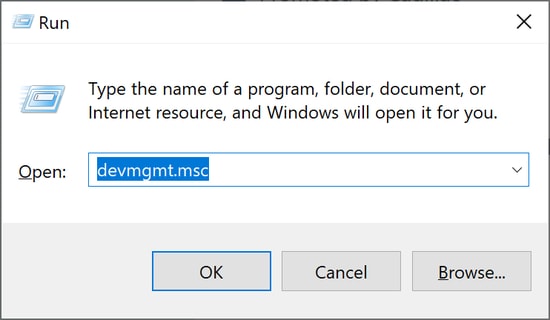
Passaggio 3: espandere la categoria Processori per trovare il driver Intel NUC pertinente e fare clic con il pulsante destro del mouse su di esso.
Passaggio 4: fare clic sull'opzione Aggiorna driver .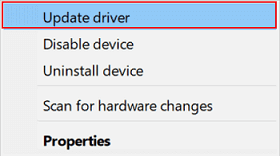
Passaggio 5: nella finestra seguente, fare clic sulla prima opzione, ovvero Cerca automaticamente gli aggiornamenti del driver .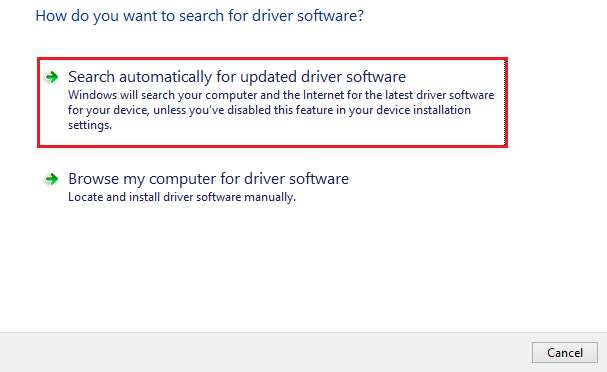
Riavvia il tuo PC semplicemente per applicare l'aggiornamento del driver Intel NUC sul tuo dispositivo Windows. Tuttavia, il dispositivo può essere lungo poiché il processo per ogni aggiornamento del driver richiede molto tempo e in parte manuale.
Opzione 4: utilizzare Windows Update per il download del driver
Microsoft offre aggiornamenti regolari per migliorare le prestazioni e offrire aggiornamenti dei driver. Per scaricare l'ultimo aggiornamento di Windows applica i passaggi elencati di seguito.
Passaggio 1: per aprire la barra di ricerca utilizzare i tasti di scelta rapida Windows + S.
Passaggio 2: digitare Impostazioni e fare clic sull'app pertinente per aprirla.
Passaggio 3: espandere l'opzione Aggiornamento e sicurezza .Nella finestra Impostazioni fare clic sulla schedaWindows Update dal pannello di sinistra.
Passaggio 4: fare clic sul pulsante Verifica aggiornamenti .Attendere il completamento del download e dell'installazione dell'aggiornamento in sospeso. 
Riavvia il dispositivo per applicare gli aggiornamenti del driver Intel NUC e altri aggiornamenti software in sospeso sul dispositivo.
Leggi anche: Come scaricare e aggiornare il driver Intel UHD Graphics 620 [facilmente]
Scarica e aggiorna il driver Intel NUC Windows 11, 10: FATTO
Si spera che l'utilizzo dei metodi sopra menzionati per l'aggiornamento del driver Intel NUC ti abbia aiutato. Tuttavia, utilizzare lo strumento di aggiornamento automatico del driver Bit Driver Updater per installare tutti gli aggiornamenti del driver di sistema insieme a driver specifici. Lo strumento può migliorare la velocità complessiva del tuo dispositivo con gli ultimi aggiornamenti dei driver con un solo clic.
Qui concludiamo il nostro tutorial per scaricare l'aggiornamento del driver. Se hai domande o dubbi, non esitare a contattarci nella sezione commenti. Per ulteriori guide tecniche e risoluzione dei problemi, i tutorial si iscrivono al nostro blog.
